本章僅介紹趣錄播配套攝像機網頁后臺的詳細配置,其他廠家的設備請參考相應的設備說明書。
趣錄播配套網絡攝像機是趣觀科技有限公司定制開發的網絡攝像機,能夠滿足一般課堂直錄播拍攝的聲音畫面要求,具有很高性價比。由于客戶現場情況各有不同,為了獲得最佳的攝像效果,不可避免地,需要用戶登錄攝像機配置后臺對其進行詳細調節。
直接登陸網絡攝像機后臺配置頁面后,可以進行如下操作:
1. 預覽攝像機實時視頻
2. 配置攝像機的網絡參數
3. 配置攝像機的編碼參數
4. 配置攝像機的圖像參數
5. 配置攝像機的無線參數
對于攝像機的大部分配置選項,用戶只需要保留出廠默認值即可,不需要去調整。用戶只需要根據自己場景的特殊情形,對小部分參數進行調節。本章將簡單介紹常見的配置選項和配置步驟。
[TOC]
## 1 連接設備
用戶須自行將軟件(iSmartCMS)下載至電腦并安裝,[點擊下載](https://pan.baidu.com/s/1nv6uMRf#list/path=%2FopenSight%2F%E4%BA%A7%E5%93%81%E8%B5%84%E6%96%99%2F%E8%B6%A3%E5%BD%95%E6%92%AD%2F%E8%B6%A3%E5%BD%95%E6%92%AD%E7%9B%B8%E5%85%B3%E4%B8%8B%E8%BD%BD%2F%E7%BD%91%E7%BB%9C%E6%91%84%E5%83%8F%E6%9C%BA%E7%9B%B8%E5%85%B3%E8%BD%AF%E4%BB%B6%E5%8F%8A%E6%96%87%E6%A1%A3&parentPath=%2FopenSight%2F%E4%BA%A7%E5%93%81%E8%B5%84%E6%96%99%2F%E8%B6%A3%E5%BD%95%E6%92%AD)。
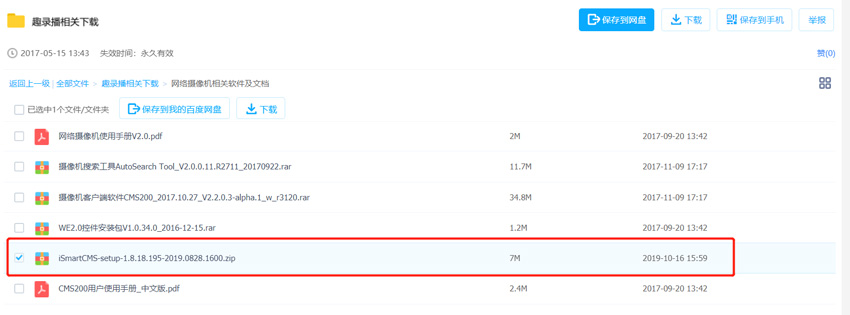
將電腦與攝像機接入到**同一個局域網**(即接在同一個路由器或者交換機下),直接將電腦與攝像機用網線連接也行。
啟動配置軟件,點擊“開始搜索”,即可找到攝像機的當前地址。
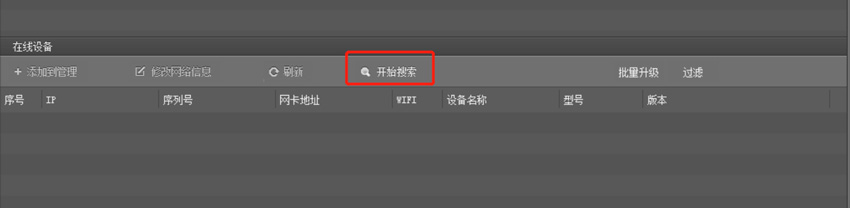
檢查電腦當前的網絡地址,確保與攝像機處于同一網段。若電腦與網絡攝像機地址不在同一網段中,是無法預覽到攝像機畫面的。

請點擊“修改網絡信息”,修改攝像機的IP地址,確認前三位(例如下圖192.168.1.x)與電腦的IP地址的前三位數字是相同的。
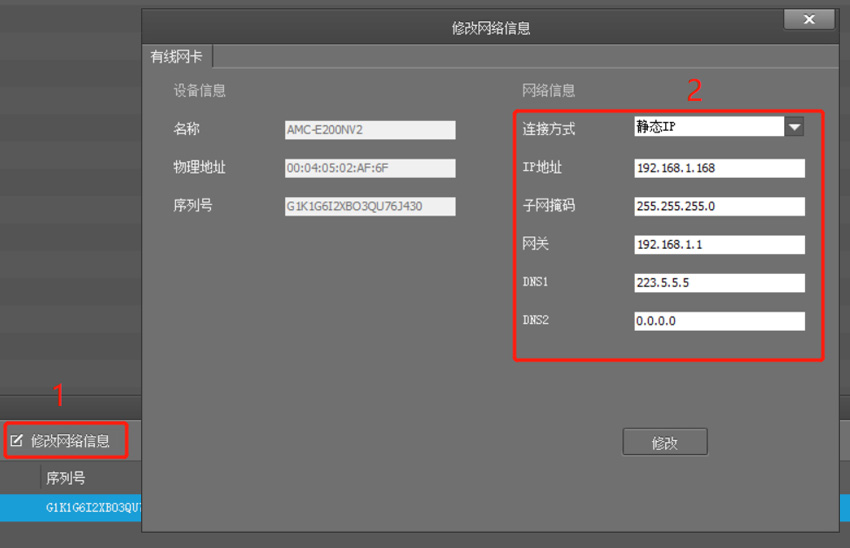
## 2 添加攝像機
配置完攝像機IP地址后,選中對應攝像機,點擊“添加到管理”。在彈出框中點擊“添加”。
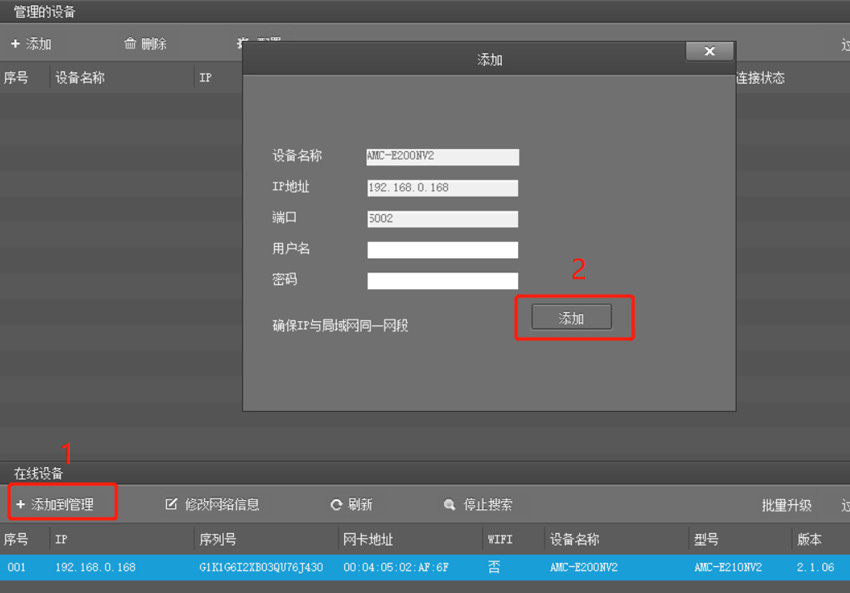
添加成功后注意觀察“連接狀態”,顯示“已連接”代表設備已經成功添加,否則需要再次檢查ip地址配置是否正確。

## 3 視頻預覽
設備狀態為“已連接”后,點擊“視頻預覽”,再雙擊左側設備或右鍵選擇“主碼流”即可開始播放攝像機畫面。雙擊播放的畫面可以在單畫面和四畫面播放中切換
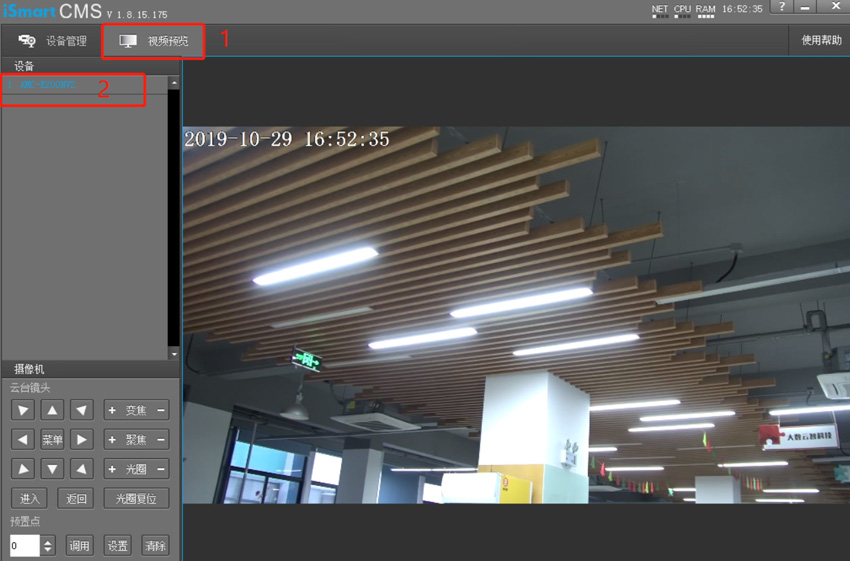
視頻播放窗口的左下方是云臺控制區域,比較常用的是上下左右方向鍵和鏡頭縮放以及光圈等操作。
## 4 配置設備
在上方的菜單中選擇點擊“設備管理”,選中設備列表中的攝像機,點擊“配置”。以下小節介紹幾個經常使用到的配置。
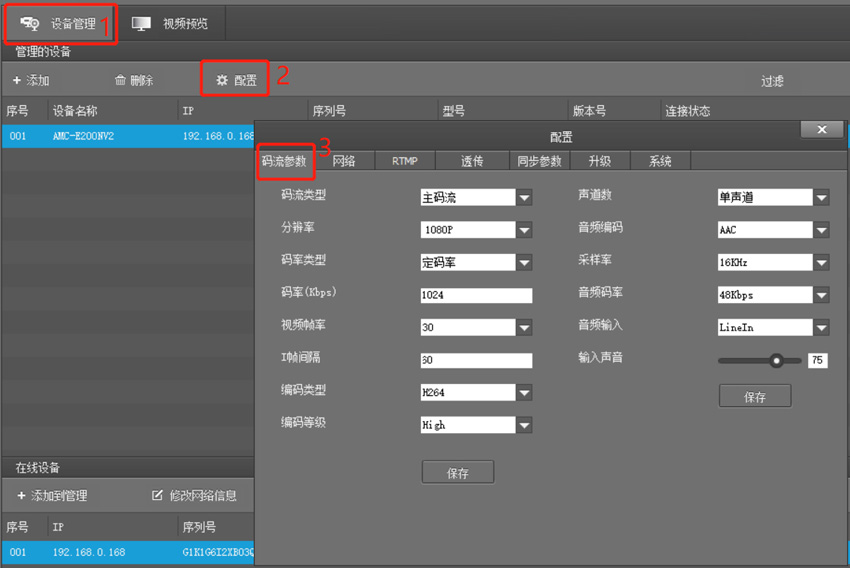
### 4.1 配置“碼流參數”
攝像機圖像的分辨率,分辨率越大,需要輸出碼流越大,才能保證清晰度,請用戶考慮自己的上傳帶寬慎重調節。網絡直播推薦720P分辨率、1024kbps的碼率,本地錄像可以調大到1080P以上。配置完成后需要點擊“保存”按鈕才能生效。
副碼流是本地進行測試檢查的碼流,實際場景不會使用,保持在D1分辨率即可,忽略其他配置參數。
攝像機帶有標準的3.5mm音頻輸入接口(Line in),可以接收外部音響系統的語音輸入。用戶可以在攝像機配置中對輸入的語音的音量進行調整,從而影響輸出音視頻流中的音量大小。一般這里配置為13到15就已經足夠,輸入音量調節過大會引起底噪過大和爆音。
同樣的,配置完成后需要點擊下方的“保存”按鈕才能生效。
注意:攝像機的音頻輸入接口是標準線路接口(Line in),不是話筒接口(Mic in),不能直接接入動圈或電容話筒,只能接入帶有線路輸出接口(Line out)的音頻設備,常見的音頻設備包括:調音臺、拾音器、帶Line輸出的無線麥、外置聲卡、混響放大器、話筒集線器等,最簡單辨認是否可以接入網絡攝像機的方法是,看看該設備是否能夠直接接耳機或者有源音箱(話筒不能直接接耳機)。
### 4.2 配置“網絡”
### 4.3 配置“RTMP”
### 4.4 配置“時間顯示”
用戶可以編輯疊加在視頻畫面上的文字,該功能稱為OSD,用于顯示與視頻相關的信息。其中一個重要的用途是顯示當前時間。配置的文字會疊加到畫面上編碼為一個整體。
可以通過如下菜單項找到配置OSD界面:配置->系統配置->圖像配置->OSD設置

### 5.3 配置圖像亮度對比度
有時用戶現場的光線可能過強或者過暗,影響畫面的拍攝效果,例如某個重要區域的光線很強烈,引起畫面過曝。可以通過調節攝像機的亮度、對比度、銳度等參數進行調節。具體的配置界面可以從以下菜單項找到:配置->系統配置->圖像配置->圖像參數->白天->圖像調節

### 5.4 配置抗頻閃
由于在某些場景上,用戶需要用攝像頭拍攝投影儀屏幕(或者液晶屏),某些投影儀是有非常嚴重的頻閃現象,導致攝像頭的圖像中會出現條紋閃爍現象,針對該環境,攝像頭提供了抗頻閃功能。
可以從以下菜單中找到抗頻閃配置項:配置->系統配置->圖像配置->圖像參數->白天->曝光調節->抗頻閃。

市面上一般的投影儀或者液晶屏的刷新頻率為60赫茲,這里設置抗頻閃為60Hz強制即可。
### 5.5 配置白平衡
白平衡控制圖像的色彩風格,默認情況下,攝像機會根據當前的光線自動配置白平衡參數,但是由于用戶現場的復雜多樣性,自動白平衡算法并不總是非常準確,因此,圖像就會產生色差。另外,有些拍攝場合需要不斷變化拍攝的方向,不同位置的光線顏色都有所區別,自動白平衡算法會自動不斷調整參數,也影響了圖像的效果(例如色彩風格突然變化)。以上兩種情況下,用戶可以根據環境設置白平衡算法,以達到更好效果。
可以從以下菜單項中找到白平衡配置:配置->系統配置->圖像配置->圖像參數->白天->白平衡

用戶可以根據自己場景調節白平衡風格,其中,”鎖定“表示將當前白平衡參數進行永久鎖定,自動白平衡算法將不再自動調整。”一次跟蹤“表示執行一次自動調整算法后鎖定參數,知道重啟設備前不進行調整。
### 5.6 配置寬動態
由于CMOS技術的限制,攝像機的感光傳感器對亮度范圍是有限制的,在畫面中,不同部位的光線強度不能相差過大,否則,有可能造成某些位置過曝或者過暗,無法看清。寬動態技術正是為了解決同一畫面內各部分光線強弱相差過大的問題。數字寬動態利用各部分增益的調節,可以實現畫面亮度比較均衡,亮取和暗區可以同時看清,而副作用可能會引入一定的色差。
用戶可以在如下菜單項中找到寬動態的配置選項:配置->系統配置->圖像配置->圖像參數->白天->寬動態

寬動態范圍可以配置為自動,強度可以適當調整。其他選項一般不需要調整。
### 5.7 配置編碼分辨率
配置攝像機圖像的編碼分辨率,分辨率越大,輸出碼流越大,請用戶考慮自己的上傳帶寬慎重調節。可以在如下菜單項中找到配置界面:系統配置->編碼配置->主碼流->分辨率。配置完成后需要點擊保存按鈕才能生效。
副碼流是本地進行測試檢查的碼流,實際場景不會使用,可以忽略其配置參數。

### 5.8 配置向第三方直播平臺推流
攝像機支持rtmp推流協議,可以設置向第三方直播平臺平臺推流。通常情況下,第三方直播平臺會提供推流url,或者是OBS形式的服務器URL+推流碼。用戶將此推流URL(或者將服務器URL + “/”+推流碼拼接成完整的URL)填入網絡攝像機配置里,攝像機即將實時音視頻推送到對應平臺。
RTMP推流配置位置在:系統配置->網絡配置->RTMP推送

使能開關打開后,即可填入平臺提供的推流URL,碼流選擇主碼流,點擊保存即可完成配置。
注意:有些平臺是不是提供整體URL,而是提供OBS形式的服務器url和推流碼,用戶只需要將服務器url通過"/"連接推流碼即可得到整體URL
### 5.9 配置無線網絡
無線網絡配置位置在:配置->網絡設置->無線設置

無線模式選WIFI后保存(網頁上方的保存按鈕,千萬不要點錯了),然后重啟(更改無線模式后一定要重啟攝像機)。

重啟成功后,重新登錄攝像機,進入該界面,工作模式選擇wifi,勾上使能和DHCP,點擊搜索。選擇需要接入的無線網絡雙擊,在ssid下方填入密碼并保存。

等待1分鐘左右,點擊刷新,若出現IP地址和掩碼、網管數據,則表示wifi已經連接成功,可將網線拔出,訪問無線的IP地址。

注意:若長時間無法接入,請重啟設備。在無線連接的狀態下,若想改用有線網絡,請先將網線插入攝像機,然后重啟,即攝像機會選擇有線網絡連接。若此時又需要切換為無線連接,則需要先拔掉網線然后重啟,設備則切換為無線wifi通信。
### 5.10 畫面翻轉
一些用戶在遇到設備吊裝的場景下,圖像顯示是倒的。這時可以登錄設備后臺對圖像進行設置。
畫面配置位置在:配置->系統設置->圖像設置->圖像參數

點擊翻轉或鏡像,再根據左側的預覽畫面確認畫面是否正確。設置完畢后無需保存,配置自動生效。
### 5.11 設置預置位
在一些直錄播場景下用戶需要對拍攝的角度、全景、特寫進行切換,這時使用預置位功能可幫助導播快速定位。
預置位功能位置在:預覽

根據左側的預覽畫面,操作云臺確定想要的角度和景深,輸入1-255內的數字后點擊后方“+”保存當前預置位。當需要調取某個預置位時,輸入預置位數字,點擊后面的“箭頭”圖標即可。
## 6 獲取攝像機流媒體播放地址
攝像機支持RTMP/RTSP流媒體傳輸協議,對外提供對應的流媒體播放URL。用戶若需要在本地局域網內播放攝像機視頻(例如通過解碼器投屏,通過OBS實現多機位),可以通過該地址拉取攝像機標準音視頻流。
~~~
RTMP播放地址:rtmp://[IP]:[PORT]/live/new/_channel_0_stream_0_.flv/
RTSP播放地址(不適用于OBS):rtsp://[IP]:[PORT]/id=1&type=0
~~~
其中,[IP]是攝像機當前的網絡地址,[PORT]是協議端口,默認情況下RTMP是1935,RTSP是554。
將攝像機的流媒體URL輸入電腦上的流媒體播放器中,即可在電腦上播放實時視頻(或電腦錄制)。當前市場比較流行的免費視頻播放器有:potplayer, VLC, OBS studio, vMix(導播臺)等。
另外,網絡攝像機支持onvif標準協議,通過onvif工具可以搜索并播放攝像機的視頻。
- 前言
- 商戶管理
- 創建商戶
- 修改商戶信息
- 轉讓商戶
- 教員管理
- 課堂管理
- 課堂基礎
- 創建課堂
- 配置課堂
- 觀看課堂
- 刪除課堂
- 課堂錄像管理
- 課堂直播
- 視頻直播
- 實時互動
- 學員組管理
- 自動錄課
- 添加錄課任務
- 修改錄課任務
- 刪除錄課任務
- 標簽管理
- 添加標簽
- 瀏覽標簽
- 移除標簽
- 微網校
- 配置微網校
- 投放微網校
- 錄像庫
- 上傳視頻文件
- 上傳手機中的錄像視頻
- 上傳PC中的錄像視頻
- 播放錄像
- 剪輯錄像
- 下載錄像
- 分享錄像
- 刪除錄像
- 設備管理
- 設備接入
- 添加專用教學攝像機
- 第三方設備接入平臺
- 預覽實時視頻
- 啟動錄像
- 設備遠程配置
- 登錄設備配置后臺
- 向第三方平臺推流
- 對外發布設備視頻
- FAQ
- 設備相關
- 攝像機可以直接插入話筒嗎
- 為什么攝像機拍攝屏幕或者投影儀會閃爍橫條紋
- 拾音器里的雜音為什么這么大
- 網絡攝像機是否支持本地存儲錄像
- 無線麥克風輸出的聲音為什么會有較大的嗡嗡聲(電流聲)
- 趣錄播支持接入第三方視頻設備嗎
- 自購的網絡攝像機接入平臺后經常斷線,如何排查?
- 用戶注冊相關
- 如何將機構里的老師添加到本機構的商戶中
- 是否需要將學員加入到商戶才能觀看視頻
- 課堂相關
- 直播課堂和錄播課堂有什么區別
- 趣錄播課堂有類似視頻互動功能嗎?
- 趣錄播與傳統錄播主機做課堂直錄播有什么區別
- 可以同時對商戶中多個課堂啟動直播嗎
- 趣錄播課堂支持用哪些瀏覽器觀看
- 課堂直播支持PPT等課件嗎?
- 課堂直播時可以向學員播放教學視頻嗎?
- 課堂支持在線收費的功能嗎?
- 直播相關
- 直播為什么有延時?
- 使用OBS直播畫面卡頓嚴重
- 使用OBS捕獲顯示器時黑屏
- 為什么直播時雜音會變得越來越大?
- 網頁推流如何設置清晰度
- 錄像相關
- 直播錄像可以支持下載嗎
- 可以上傳已經錄制好的視頻到課堂嗎?支持什么格式?
- 為什么錄像的占用空間比原始文件要大?
- 微網校發布相關
- 未認證公眾號可以投放微網校嗎
- 服務計費相關
- 趣錄播服務收費嗎
- 擴容后錄像庫空間大小如何計算?免費部分的空間還會有嗎?
- 趣錄播企業版如何收費?
- 最佳實踐
- 常見設備安裝
- 安裝“月光寶盒”錄播攝像機
- 安裝教學拾音器
- 安裝無線麥克風
- 為“月光寶盒”錄播攝像機安裝電動云臺支架
- 安裝usb攝像頭
- "月光寶盒"攝像機操作指南
- “月光寶盒”攝像機后臺配置
- 用電腦錄制“月光寶盒”攝像機的視頻
- 直播相關操作指南
- OBS電腦講課直播指南
- 網頁推流屏幕分享插件安裝
- 實時互動課堂屏幕分享插件安裝
- 二代"大眼睛"攝像機操作指南
- “大眼睛”攝像機后臺操作配置
- 用電腦錄制“大眼睛”攝像機的視頻
